
ಪ್ರತಿ ಬಳಕೆದಾರನು ತನ್ನದೇ ಆದ ಕಾರ್ಯಕ್ರಮಗಳನ್ನು ಹೊಂದಿದ್ದಾನೆ, ಉಳಿದವುಗಳಿಗಿಂತ ಹೆಚ್ಚು ಸಾಮಾನ್ಯವಾದ ಕೆಲಸ ಮಾಡಲು. ಈ ಸಂದರ್ಭದಲ್ಲಿ, ಕಾರ್ಯಕ್ಷಮತೆಯನ್ನು ಸುಧಾರಿಸುವ ಪರವಾಗಿ ಉತ್ತಮ ಪರಿಹಾರವೆಂದರೆ ಅವುಗಳ ಗರಿಷ್ಟ ತ್ವರಿತ ಮತ್ತು ಅನುಕೂಲಕರ ಪ್ರಾರಂಭದ ಸಾಧ್ಯತೆಯಿದೆ. ನೀವು ವಿಶೇಷ ಕಾರ್ಯಕ್ರಮಗಳ ಸಹಾಯದಿಂದ ಇದನ್ನು ಮಾಡಬಹುದು - ಲಾಂಚರ್ ಅಥವಾ ಡಾಕಿಂಗ್ ಫಲಕಗಳು, ಮತ್ತು ಇಂದು ನಾವು ಅವರಲ್ಲಿ ಅತ್ಯುತ್ತಮವಾದದನ್ನು ನೋಡುತ್ತೇವೆ.
ವಿನ್ಸ್ಟೆಪ್ ನೆಕ್ಸಸ್ ಡಾಕ್
ಅಪ್ಲಿಕೇಶನ್ಗಳು, ಫೋಲ್ಡರ್ಗಳು ಮತ್ತು ಡಾಕ್ಯುಮೆಂಟ್ಗಳನ್ನು ತ್ವರಿತವಾಗಿ ಪ್ರಾರಂಭಿಸುವ ಅತ್ಯಂತ ಜನಪ್ರಿಯ, ಸರಳ ಮತ್ತು ಸುಲಭವಾದ-ಬಳಕೆಯ ವಿಧಾನಗಳಲ್ಲಿ ಒಂದಾಗಿದೆ. ವಿನ್ಸ್ಟೆಪ್ ನೆಕ್ಸಸ್ ಮ್ಯಾಕೋಸ್ನಲ್ಲಿ ಡಾಕ್ನ ಅನಾಲಾಗ್ ಆಗಿದೆ, ಇದು ಅಂತಹ ಎಲ್ಲಾ ಪರಿಹಾರಗಳಿಗೆ ಮಾದರಿಯಾಗಿದೆ. ಲೇಬಲ್ಗಳನ್ನು ಹೊಂದಿರುವ ಫಲಕವನ್ನು ನಾಲ್ಕು ಪರದೆಯ ಪ್ರದೇಶಗಳಲ್ಲಿ ಇರಿಸಬಹುದು - ಮೇಲಿನ ಅಥವಾ ಕೆಳಗಿನ, ಎಡ ಅಥವಾ ಬಲ ಗಡಿ. "ಪ್ಯಾಡ್ ಸ್ವತಃ" ನ ಇಂಟರ್ಫೇಸ್, ಹಾಗೆಯೇ ಅದರಲ್ಲಿರುವ ಎಲ್ಲಾ ಅಂಶಗಳ ನೋಟವನ್ನು ಉತ್ತಮವಾಗಿ ಕಾನ್ಫಿಗರ್ ಮಾಡಬಹುದು, ಸನ್ನಿವೇಶ ಮೆನುವಿನಲ್ಲಿ ಹೆಚ್ಚುವರಿ ಕ್ರಮಗಳನ್ನು ನಿಯೋಜಿಸಲು ಸಾಧ್ಯವಿದೆ.

ನಿಷ್ಕ್ರಿಯ ಸ್ಥಾನದಲ್ಲಿ, ಡಾಕ್ ತ್ವರಿತವಾಗಿ ಮರೆಮಾಡಲಾಗಿದೆ, ಇದರಿಂದ ಡೆಸ್ಕ್ಟಾಪ್ನಲ್ಲಿ ಒಂದು ಸ್ಥಳವನ್ನು ಬಿಡುಗಡೆ ಮಾಡಿತು. ಬಯಸಿದಲ್ಲಿ, ಅದು ಎಲ್ಲಾ ಕಿಟಕಿಗಳ ಮೇಲೆ ನೆಲೆಗೊಳ್ಳಬಹುದು. ಒಟ್ಟಾರೆ ಪ್ರದರ್ಶನ ಶೈಲಿಯ ಜೊತೆಗೆ, ನೀವು ಫಲಕದ ಪಾರದರ್ಶಕತೆ, ಅದರ ಬಣ್ಣ ಮತ್ತು / ಅಥವಾ ಹಿನ್ನೆಲೆ, ನೆರಳು ಸೇರಿಸಿ, ನೀವು ಲೇಬಲ್ ಅನ್ನು ಒತ್ತಿದಾಗ ಮಾರ್ಗದರ್ಶನ ಮತ್ತು ನಡವಳಿಕೆಯ ಸಮಯದಲ್ಲಿ ಅನಿಮೇಷನ್ ಅನ್ನು ನಿರ್ಧರಿಸಲು. ಅಪೇಕ್ಷಿತ ಪ್ರೋಗ್ರಾಂ ಅನ್ನು ತ್ವರಿತವಾಗಿ ಪ್ರಾರಂಭಿಸಲು, ಕರ್ಸರ್ ಪಾಯಿಂಟರ್ ಅನ್ನು ಡಾಕ್ ಅನ್ನು ನಿಗದಿಪಡಿಸಿದ ಪ್ರದೇಶಕ್ಕೆ ತರಲು ಸಾಕು, ಮತ್ತು ನಂತರ ಲೇಬಲ್ನಲ್ಲಿ ಮತ್ತು ಎಡ ಮೌಸ್ ಗುಂಡಿಯನ್ನು ಅದರ ಮೇಲೆ ಕ್ಲಿಕ್ ಮಾಡಿ. ಅಪ್ಲಿಕೇಶನ್ ರಸ್ಫೈಡ್ ಆಗಿದೆ, ಉಚಿತ ಆವೃತ್ತಿ ಇದೆ, ಆದರೆ ಎಲ್ಲಾ ಕಾರ್ಯಗಳಿಗೆ ಪ್ರವೇಶವನ್ನು ಪಡೆಯಲು, ನೀವು ಅದನ್ನು ಅಲ್ಟಿಮೇಟಿ ಸಂಪಾದನೆಯನ್ನು ಖರೀದಿಸಬೇಕಾಗುತ್ತದೆ.
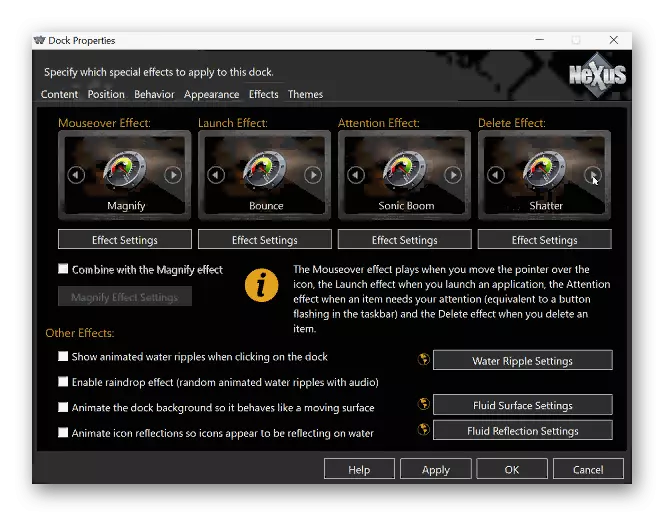
ಅಧಿಕೃತ ಸೈಟ್ನಿಂದ ವಿನ್ಸ್ಟೆಪ್ ನೆಕ್ಸಸ್ ಡಾಕ್ ಅನ್ನು ಡೌನ್ಲೋಡ್ ಮಾಡಿ
ರಾಕೆಟ್ಡಾಕ್.
ತ್ವರಿತ ಉಡಾವಣಾ ಫಲಕವು ಹಿಂದೆ ಬಳಕೆದಾರರಲ್ಲಿ ಅತ್ಯಂತ ಜನಪ್ರಿಯವಾಗಿದೆ. ವಿನ್ಸ್ಟೆಪ್ ನೆಕ್ಸಸ್ ಡಾಕ್ನಂತೆ, ರಾಕೆಟ್ಡಾಕ್ ಅಂಶವು ಪರದೆಯ ಯಾವುದೇ ಪ್ರದೇಶದಲ್ಲಿ ನೆಲೆಗೊಳ್ಳಬಹುದು, ಅಲ್ಲಿ ಅದರ ಮೇಲೆ, ಪ್ರೋಗ್ರಾಂಗಳು ಮತ್ತು ಸಿಸ್ಟಮ್ ಅಪ್ಲಿಕೇಶನ್ಗಳು ("ಈ ಕಂಪ್ಯೂಟರ್", "ಬುಟ್ಟಿ", ಇತ್ಯಾದಿ), ನೀವು ಸಹ ಇರಿಸಬಹುದು ಫೋಲ್ಡರ್ಗಳು ಮತ್ತು ಫೈಲ್ಗಳು. ಪೂರ್ವನಿಯೋಜಿತವಾಗಿ, ಡಾಕ್ ಅನ್ನು ಎಲ್ಲಾ ಕಿಟಕಿಗಳ ಮೇಲೆ ಪ್ರದರ್ಶಿಸಲಾಗುತ್ತದೆ, ಆದರೆ ನಿಷ್ಕ್ರಿಯವಾಗಿದ್ದಾಗ, ಅದು ಮರೆಯಾಗಿರುತ್ತದೆ (ಸೆಟ್ಟಿಂಗ್ಗಳಲ್ಲಿ ಸೂಚಿಸಲಾಗಿದೆ), ಈ ಸಂದರ್ಭದಲ್ಲಿ ಕೇವಲ ಸ್ಥಳಕ್ಕೆ ಕರ್ಸರ್ ಅನ್ನು ಓಡಿಸಲು ಅಗತ್ಯವಾಗಿರುತ್ತದೆ.

ಈ ಲಾಂಚರ್ನ ಇಂಟರ್ಫೇಸ್ ವಿವರವಾದ ಸೆಟ್ಟಿಂಗ್ಗೆ ಸೂಕ್ತವಾಗಿದೆ - ಇದು ಅದರ ಗೋಚರತೆ, ಬಣ್ಣ, ಪಾರದರ್ಶಕತೆ, ಲೇಬಲ್ ಶೈಲಿ, ಗಾತ್ರ ಮತ್ತು ಪರಿಣಾಮಗಳನ್ನು ವಸ್ತುಗಳೊಂದಿಗೆ ಸಂವಹನ ಮಾಡುವಾಗ ಪ್ರದರ್ಶಿಸಲಾಗುತ್ತದೆ. ಹೆಚ್ಚುವರಿಯಾಗಿ, ಫಲಕವನ್ನು ಮಾರ್ಪಾಡು ಮಾಡಲು ಮಾತ್ರ ಅನುಮತಿಸುವ ಮೂರನೇ ವ್ಯಕ್ತಿಯ ಚರ್ಮ ಮತ್ತು ಸೇರ್ಪಡೆಗಳನ್ನು ಸ್ಥಾಪಿಸಲು ಸಾಧ್ಯವಿದೆ, ಆದರೆ ಅದರ ಕಾರ್ಯವನ್ನು ವಿಸ್ತರಿಸಲು ಸಹ. ಈ ಪರಿಹಾರವು ನಿಯೋಜಿಸಲಾದ ಎಲ್ಲಾ ಕಾರ್ಯಗಳೊಂದಿಗೆ ಸಂಪೂರ್ಣವಾಗಿ copes ಆಗಿದೆ, ಆದಾಗ್ಯೂ, ಒಂದು ನ್ಯೂನತೆಗಳನ್ನು ಹೊಂದಿದೆ, ಇದು ಒಂದು ನ್ಯೂನತೆಗಳನ್ನು ಹೊಂದಿದೆ, ಇದು ವಿಮರ್ಶಾತ್ಮಕವಾಗಿ ತೋರುತ್ತದೆ - ಡೆವಲಪರ್ 10 ವರ್ಷಗಳ ಹಿಂದೆ ಅದನ್ನು ಬೆಂಬಲಿಸಿದೆ.

ಅಧಿಕೃತ ವೆಬ್ಸೈಟ್ನಿಂದ ರಾಕೆಟ್ಡಾಕ್ ಅನ್ನು ಡೌನ್ಲೋಡ್ ಮಾಡಿ
ಆಬ್ಜೆಕ್ಟ್ಡಾಕ್.
ಡೆವಲಪರ್ಗಳ ಪ್ರಕಾರ, ಇದು ವಿಂಡೋಸ್ಗೆ ಅತ್ಯಂತ ಜನಪ್ರಿಯ ಆನಿಮೇಟೆಡ್ ಡಾಕ್ ಆಗಿದೆ. ವಿನ್ಸ್ಟೆಪ್ ನೆಕ್ಸಸ್ ಡಾಕ್ ಮತ್ತು ರಾಕೆಟ್ಡಾಕ್ನಿಂದ, ಇದು ಮೊದಲು ಟ್ಯಾಬ್ ಬೆಂಬಲದೊಂದಿಗೆ ನಿರೂಪಿಸಲ್ಪಟ್ಟಿದೆ - ನೀವು ಒಂದು ಫಲಕದಲ್ಲಿ ಹಲವಾರು ಫಲಕಗಳನ್ನು ರಚಿಸಬಹುದು, ಅದರ ನಂತರ ನಿಮ್ಮ ವಿವೇಚನೆಗೆ ಅಪ್ಲಿಕೇಶನ್ ಶಾರ್ಟ್ಕಟ್ಗಳು, ಫೈಲ್ಗಳು ಮತ್ತು ಫೋಲ್ಡರ್ಗಳನ್ನು ವಿತರಿಸಲು ಸಾಧ್ಯವಿದೆ, ಉದಾಹರಣೆಗೆ, ವಿಷಯಗಳು ಅಥವಾ ಮಾದರಿ. ಆರಂಭದಲ್ಲಿ, ಆಬ್ಜೆಕ್ಟ್ಡಕ್ ಅದರ ಸಾದೃಶ್ಯಗಳಂತೆಯೇ ಬಹುತೇಕ ಕಾಣುತ್ತದೆ, ಆದರೆ ಕಾಣಿಸಿಕೊಳ್ಳುವುದು ಸಹ ಬದಲಾಗಬಹುದು - ಬಣ್ಣ, ಗಾತ್ರ, ಪಾರದರ್ಶಕತೆ ಮತ್ತು ಶೈಲಿಯನ್ನು ಕಾನ್ಫಿಗರ್ ಮಾಡಲಾಗುತ್ತದೆ. ಎರಡನೆಯದು ಮಾತನಾಡುತ್ತಾ, ಡಾಕ್ ಘನ ಪ್ಲಾಟ್ಫಾರ್ಮ್ ಆಗಿರಬಹುದು ಮತ್ತು ಸ್ವತಂತ್ರ "ದ್ವೀಪಗಳು" - ಪ್ರತಿ ಪ್ರತ್ಯೇಕ ಅಂಶದ ಅಡಿಯಲ್ಲಿ ಸಣ್ಣ ತಲಾಧಾರಗಳನ್ನು ಒಳಗೊಂಡಿರುತ್ತದೆ ಎಂಬ ಅಂಶವನ್ನು ಗಮನಿಸುವುದು ಯೋಗ್ಯವಾಗಿದೆ.

ಅದರ ಇಂಟರ್ಫೇಸ್ ಇಂಗ್ಲಿಷ್ನಲ್ಲಿ ನಡೆಯುತ್ತಿದೆ ಎಂಬ ಅಂಶದ ಹೊರತಾಗಿಯೂ ಪರಿಗಣನೆಯ ಅಡಿಯಲ್ಲಿ ಕಾರ್ಯಕ್ರಮವು ಕಲಿಯುವುದು ಮತ್ತು ಸಂರಚಿಸುವುದು ಸುಲಭ. ಎಲ್ಲಾ ರೀತಿಯ ಪರಿಹಾರಗಳಂತೆ, ಡಾಕ್ನಲ್ಲಿ ಲೇಬಲ್ಗಳನ್ನು ಸೇರಿಸುವುದು ಮತ್ತು ತೆಗೆದುಹಾಕುವುದು ಅವರ ಸಾಮಾನ್ಯ ಡ್ರ್ಯಾಗ್ ಮಾಡುವುದರಿಂದ ನಡೆಸಲಾಗುತ್ತದೆ. ಸಂಯೋಜನೆಯು ವಿಂಡೋಸ್ 8 ಮತ್ತು ಅದಕ್ಕಿಂತ ಮೇಲ್ಪಟ್ಟ ಶಾಸ್ತ್ರೀಯ ಮೆನು "ಸ್ಟಾರ್ಟ್" ಅನ್ನು ಹಿಂದಿರುಗಿಸುವ ಸಾಮರ್ಥ್ಯವನ್ನು ಒದಗಿಸುತ್ತದೆ, ಇದು ಖಂಡಿತವಾಗಿಯೂ ಅಸಮಾಧಾನ ಬಳಕೆದಾರರಿಗೆ ಆಸಕ್ತಿ ನೀಡುತ್ತದೆ. ಈ ತ್ವರಿತ ಪ್ರಾರಂಭ ಫಲಕವನ್ನು ಪಾವತಿಸಲಾಗುತ್ತದೆ, ಆದರೆ ಕೈಗೆಟುಕುವ ($ 5) ಗಿಂತ ಹೆಚ್ಚು, 30 ದಿನದ ಪ್ರಯೋಗ ಆವೃತ್ತಿಯಿದೆ (ನೀವು ಸಕ್ರಿಯಗೊಳಿಸಲು ಇಮೇಲ್ ಅನ್ನು ನಿರ್ದಿಷ್ಟಪಡಿಸಬೇಕು ಮತ್ತು ದೃಢೀಕರಿಸುವ ಅಗತ್ಯವಿದೆ).

ಅಧಿಕೃತ ವೆಬ್ಸೈಟ್ನಿಂದ ಆಬ್ಜೆಕ್ಟ್ಡಾಕ್ ಅನ್ನು ಡೌನ್ಲೋಡ್ ಮಾಡಿ
ಲಾಂಚರ್.
ಕನಿಷ್ಠ ಡಾಕ್ ಫಲಕವು ಅತ್ಯಂತ ಸರಳವಾಗಿದೆ ಮತ್ತು ಸ್ವಲ್ಪಮಟ್ಟಿಗೆ ಮಾತನಾಡದ ಇಂಟರ್ಫೇಸ್ ಆಗಿದೆ, ಇದು ಬಯಸಿದಲ್ಲಿ, ಮೂರನೇ ವ್ಯಕ್ತಿಯ ಚರ್ಮವನ್ನು ಸ್ಥಾಪಿಸುವುದರ ಮೂಲಕ ಆಮೂಲಾಗ್ರವಾಗಿ ಬದಲಾಯಿಸಬಹುದು. ಈ ಉಪಕರಣವನ್ನು "ಲಾಂಚರ್" ಎಂದು ಪ್ರಾರಂಭಿಸಲು ಈ ಉಪಕರಣವನ್ನು ನೀವು ಬಳಸಲು ಅನುಮತಿಸಿ, ವಿಂಡೋಸ್ ವಿಸ್ಟಾ ಮತ್ತು 7 ರಲ್ಲಿ ಡೆಸ್ಕ್ಟಾಪ್ ಗ್ಯಾಜೆಟ್ಗಳಾಗಿ ಪ್ರಸ್ತುತಪಡಿಸಿದವರ ಪ್ರಕಾರ, ನಡೆಯುವ ಕೆಲವು ಅನಲಾಗ್ಗಳಂತೆಯೂ ಸಹ ಈ ಉಪಕರಣವನ್ನು ಬಳಸಲು ಅನುಮತಿಸಿ. ಮೇಲಿನ ನಿರ್ಧಾರಗಳಿಗೆ ವ್ಯತಿರಿಕ್ತವಾಗಿ, ಲಾಂಚಣಿ ಪರದೆಯ ಯಾವುದೇ ಪ್ರದೇಶದಲ್ಲಿ ನೆಲೆಗೊಂಡಿರಬಹುದು ಮತ್ತು ಅದರ ನಾಲ್ಕು ಗಡಿಗಳಲ್ಲಿ ಒಂದಾಗಿದೆ. ನಿಜ, ಅದರ ಪ್ರಯೋಜನಗಳು ಬಹಳ ಸಂಶಯಾಸ್ಪದವಾಗಿ ತೋರುತ್ತದೆ, ವಿಶೇಷವಾಗಿ ಪ್ರತಿ ಹೊಸ ಉಡಾವಣೆಯಿಂದ ಮತ್ತು ಡಾಕ್ ಅನ್ನು ನಿರ್ವಹಿಸುವಾಗ ಮಾನಿಟರ್ನ ಮಧ್ಯಭಾಗದಲ್ಲಿದೆ. ಇದು ಬಹುಶಃ ಅತ್ಯಂತ ಮಹತ್ವದ ನ್ಯೂನತೆಯಾಗಿದೆ.

ಈ ತ್ವರಿತ ಪ್ರಾರಂಭ ಫಲಕವನ್ನು ಸೆಟ್ಟಿಂಗ್ಗಳ ವ್ಯಾಪಕವಾದ ವಿಭಾಗದೊಂದಿಗೆ ಸೂಚಿಸಲಾಗುತ್ತದೆ, ಇದರಿಂದ ಪ್ರತಿ ಬಳಕೆದಾರನು ಅದರ ನೋಟವನ್ನು ಮಾತ್ರವಲ್ಲದೆ ವರ್ತನೆಯನ್ನು ಹೊಂದಿರುವುದಿಲ್ಲ. ಲಭ್ಯವಿರುವ ಆಯ್ಕೆಗಳು, ಮತ್ತು ಪ್ರೋಗ್ರಾಂನ ಕಾರ್ಯವಿಧಾನವು ಒಟ್ಟಾರೆಯಾಗಿ, ಸಾಕಷ್ಟು ಇರಬಾರದು, ಪ್ಲಗ್-ಇನ್ಗಳನ್ನು ಸ್ಥಾಪಿಸುವ ಮೂಲಕ ಅದನ್ನು ವಿಸ್ತರಿಸಲು ಸಾಧ್ಯವಿದೆ. ಎರಡನೆಯದು, ವೆಬ್ ಅಪ್ಲಿಕೇಶನ್ಗಳನ್ನು ಪ್ರಾರಂಭಿಸಲು ಅನುಕೂಲಕರ ಸಾಧನವಿದೆ - ಲೇಬಲ್ಗಳನ್ನು ಡಾಕ್ನಲ್ಲಿ ಇರಿಸಬಹುದಾದ ಸೈಟ್ಗಳ ಸಾದೃಶ್ಯಗಳು. ಇಂಟರ್ಫೇಸ್, ದುರದೃಷ್ಟವಶಾತ್, ರಸ್ಫೈಡ್ ಅಲ್ಲ, ಆದರೆ ನೀವು ಈ ಲಾಂಚರ್ ಅನ್ನು ಸಂಪೂರ್ಣವಾಗಿ ಉಚಿತವಾಗಿ ಡೌನ್ಲೋಡ್ ಮಾಡಬಹುದು (ಡೆವಲಪರ್ಗಳು ಸ್ವಯಂಪ್ರೇರಿತ ದೇಣಿಗೆಗಳನ್ನು ಗಳಿಸುತ್ತಾರೆ).
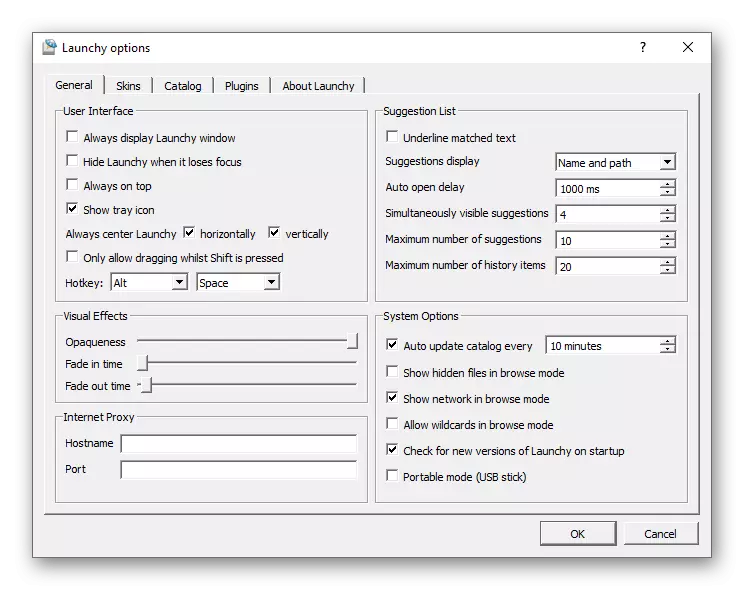
ಅಧಿಕೃತ ಸೈಟ್ನಿಂದ ಲಾಂಚಣಿ ಡೌನ್ಲೋಡ್ ಮಾಡಿ
Xlaunchpad.
ಮೇಲೆ ಚರ್ಚಿಸಿದ ಎಲ್ಲರೂ ಭಿನ್ನವಾಗಿ, ಡಾಕ್ ಪ್ಯಾನಲ್ ಅಲ್ಲ, ಆದರೆ ಇದು ತ್ವರಿತ ಸ್ಟಾರ್ಟರ್ ಆಗಿದೆ. ಇದು ಮ್ಯಾಕೋಸ್ನಲ್ಲಿನ ಲಾಂಚ್ಪ್ಯಾಡ್ನ ಸಂಪೂರ್ಣ ಅನಾಲಾಗ್ ಆಗಿದೆ, ಎರಡೂ ದೃಶ್ಯ ನಿಯಮಗಳು ಮತ್ತು ಕ್ರಿಯಾತ್ಮಕವಾಗಿವೆ. ಅದರ ಮೂಲಭೂತವಾಗಿ, XlaunchPad ನೀವು ಅವರೊಂದಿಗೆ ಅಪ್ಲಿಕೇಶನ್ ಶಾರ್ಟ್ಕಟ್ಗಳನ್ನು ಮತ್ತು ಫೋಲ್ಡರ್ಗಳನ್ನು ಇರಿಸಬಹುದು, ಹಾಗೆಯೇ ಡಿಸ್ಕುಗಳು ಮತ್ತು ಚಕ್ರಗಳು ತಮ್ಮನ್ನು ಡೈರೆಕ್ಟರಿ "ಕಂಡಕ್ಟರ್" ನಲ್ಲಿ ಮಾಡಲಾಗುತ್ತದೆ. ಪ್ರತಿ ಐಕಾನ್ಗಳಿಗೆ, ನೀವು ಸ್ಥಳ ಮತ್ತು ವೀಕ್ಷಣೆಯನ್ನು ಕಾನ್ಫಿಗರ್ ಮಾಡಬಹುದು, ಹೆಸರು ಮತ್ತು ವಾದಗಳನ್ನು ಸೂಚಿಸಿ. ನಿಯತಾಂಕಗಳು ಈ "ಆರಂಭಿಕ ಸೆಟ್ಟಿಂಗ್" ನ ವರ್ತನೆಯನ್ನು ನಿರ್ಧರಿಸುತ್ತವೆ (ಉದಾಹರಣೆಗೆ, OS, ಪ್ರದರ್ಶನ ಮೋಡ್, ಮಸುಕು, ಮೌಸ್ ಸನ್ನೆಗಳು, ಇತ್ಯಾದಿಗಳನ್ನು ಪ್ರಾರಂಭಿಸುವಾಗ ಆರಂಭಿಸುವಿಕೆ). ಹಿನ್ನೆಲೆ ಚಿತ್ರ, ಗಾತ್ರದ ಲೇಬಲ್ಗಳು, ಜಾಲರಿ ಮತ್ತು ಅವುಗಳ ನಡುವೆ ದೂರವನ್ನು ಬದಲಾಯಿಸಲು ಸಾಧ್ಯವಿದೆ. ಮುಖ್ಯ ಕಾರ್ಯಗಳನ್ನು ಕರೆಯಲು, ನೀವು ಬಿಸಿ ಕೀಲಿಗಳನ್ನು ನಿಯೋಜಿಸಬಹುದು.

ನೀವು ಬಯಸಿದರೆ, ಲಾಂಚರ್ ಪ್ರದೇಶದಲ್ಲಿ ಇರಿಸಲಾದ ಎಲ್ಲಾ ಅಂಶಗಳನ್ನು ಫೋಲ್ಡರ್ಗಳು ಮಾತ್ರವಲ್ಲ, ಪ್ರತ್ಯೇಕ ಪುಟಗಳಲ್ಲಿ, ಇದು ಹೆಚ್ಚು ಅನುಕೂಲಕರವಾಗಿದೆ ಮತ್ತು ಕೃತಕವಾಗಿ ಕಾರ್ಯಕ್ಷಮತೆಯನ್ನು ಆಯೋಜಿಸುತ್ತದೆ. ಒಂದು ಅಥವಾ ಇನ್ನೊಂದು ಅಪ್ಲಿಕೇಶನ್ ಅನ್ನು ತ್ವರಿತವಾಗಿ ಕರೆಯಲು, ನೀವು ಹುಡುಕಾಟವನ್ನು ಬಳಸಬಹುದು, ಆದಾಗ್ಯೂ, ಈ ಕಾರ್ಯದಿಂದ ಪ್ರಮಾಣಿತ ವಿಂಡೋಸ್ 10 ಕಾರ್ಯವು ವೇಗವಾಗಿ ನಿಭಾಯಿಸುತ್ತಿದೆ. ಐಒಎಸ್ನಲ್ಲಿ ಹೋಲುವ ಅಲ್ಗಾರಿದಮ್ನ ಪ್ರಕಾರ ಲೇಬಲ್ಗಳು ಮತ್ತು ಅವರ ಸಂಪಾದನೆಯ ನಿಯಂತ್ರಣವನ್ನು ನಡೆಸಲಾಗುತ್ತದೆ. ಈ ಲೇಖನದ ಅಡಿಯಲ್ಲಿ ನಮ್ಮಿಂದ ಪರಿಗಣಿಸಲ್ಪಟ್ಟವರು ತ್ವರಿತವಾಗಿ ಕಾರ್ಯಕ್ರಮಗಳನ್ನು ಪ್ರಾರಂಭಿಸುವ ಅತ್ಯುತ್ತಮ ಸಾಧನವಲ್ಲದಿದ್ದರೆ ಇದು ಅತ್ಯುತ್ತಮವಾದುದು ಎಂದು ನಾವು ಸುರಕ್ಷಿತವಾಗಿ ಹೇಳಬಹುದು. ಅವನ ಅನಾನುಕೂಲಗಳು ಮುಖ್ಯ ಸ್ಪರ್ಧಿಗಳಂತೆಯೇ ಇವೆ - ರದ್ದುಗೊಳಿಸುವಿಕೆ ಮತ್ತು ವಿತರಣೆಯ ಪಾವತಿಸಿದ ಮಾದರಿಯ ವಿತರಣೆಯ ಅನುಪಸ್ಥಿತಿಯಲ್ಲಿ, ಉಚಿತ ಬಳಕೆಯ ಸಾಧ್ಯತೆಯು ಲಭ್ಯವಿದೆ.
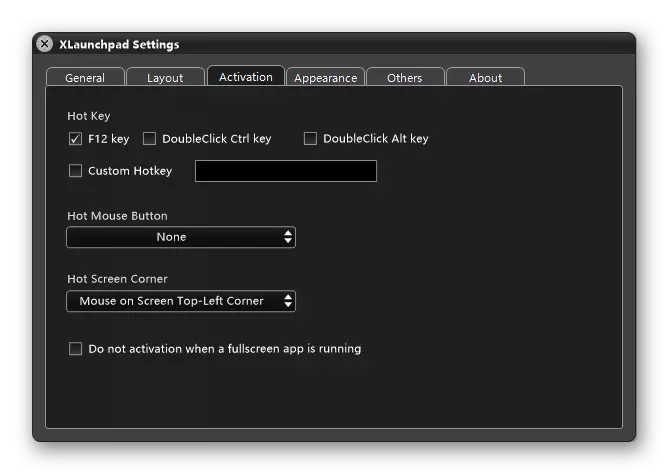
ಅಧಿಕೃತ ಸೈಟ್ನಿಂದ Xlaunchpad ಅನ್ನು ಡೌನ್ಲೋಡ್ ಮಾಡಿ
ಆಟೋಸ್ಟಾರ್ಟರ್.
ಪೂರ್ಣಗೊಂಡಾಗ, ಬ್ಯಾಚ್ ಮೋಡ್ನಲ್ಲಿ ಪ್ರೋಗ್ರಾಂಗಳನ್ನು ತ್ವರಿತವಾಗಿ ಪ್ರಾರಂಭಿಸಲು ಸಾಫ್ಟ್ವೇರ್ ಅನ್ನು ಪರಿಗಣಿಸಿ, ಮತ್ತು ಒಂದಕ್ಕೆ ಅಲ್ಲ. Autostarter ನೀವು ಎಲ್ಲಾ ಅಗತ್ಯ ಅನ್ವಯಗಳನ್ನು ಮತ್ತು ಸೈಟ್ಗಳ ಏಕಕಾಲಿಕ ಆರಂಭಿಕ ಆರಂಭಿಸಲು ಎಂದು ಬ್ಯಾಟ್ ಫೈಲ್ ರಚಿಸಲು ಅನುಮತಿಸುತ್ತದೆ. ಸಾಫ್ಟ್ವೇರ್ ಘಟಕಗಳು ಮತ್ತು / ಅಥವಾ ಲಿಂಕ್ಗಳಿಗಾಗಿ ನೇರ ಕರೆಗೆ ಹೆಚ್ಚುವರಿಯಾಗಿ, ಪ್ರಾರಂಭದ ನಿಯತಾಂಕಗಳನ್ನು (ಉದಾಹರಣೆಗೆ, ಪೂರ್ಣ ಸ್ಕ್ರೀನ್ ಮೋಡ್ನಲ್ಲಿ ನಿರ್ವಾಹಕ ಹಕ್ಕುಗಳೊಂದಿಗೆ, ಇತ್ಯಾದಿ) ನಿರ್ಧರಿಸಲು ಸಾಧ್ಯವಿದೆ, ಮತ್ತು ಎಲ್ಲಾ ಕಿಟಕಿಗಳಿಗೆ ಕಾಣಿಸಿಕೊಳ್ಳಲು ಅದೇ ಸಮಯದಲ್ಲಿ ಪರದೆಯ ಮೇಲೆ ದೊಡ್ಡ ಲೋಡ್ ಹೊಂದಿರುವ, ನೀವು ಆದ್ಯತೆಯ ಸಮಯ ಮಧ್ಯಂತರವನ್ನು ಹೊಂದಿಸಬಹುದು (ವಿರಾಮ).

ಈ ತ್ವರಿತ ಸ್ಟಾರ್ಟರ್ ಬಳಸಲು ತುಂಬಾ ಸುಲಭ, ಆದರೆ ಅಂತರ್ನಿರ್ಮಿತ ಸಹಾಯದಿಂದ ಪರಿಚಿತತೆ ಇನ್ನೂ ಶಿಫಾರಸು ಮಾಡಲಾಗಿದೆ. ಅಂತರ್ನಿರ್ಮಿತ ಎಮ್ಯುಲೇಟರ್ನಲ್ಲಿ ಪರಿಶೀಲಿಸಲು (ಮತ್ತು ಅವಶ್ಯಕವಾಗಿದೆ) ಅಭಿವೃದ್ಧಿಪಡಿಸಿದ ಬ್ಯಾಚ್ ಆರಂಭಿಕ ಯೋಜನೆಯ ಪ್ರದರ್ಶನವನ್ನು ಬಳಸಬಹುದು. ಪ್ರೋಗ್ರಾಂ ನಿಮ್ಮ ಸ್ವಂತ ತಂಡಗಳನ್ನು ರಚಿಸಲು ಮತ್ತು ಡೆವಲಪರ್ ಒದಗಿಸಿದ ಸಿದ್ಧ-ತಯಾರಿಸಿದ ಸಂಯೋಜನೆಯನ್ನು ಅನ್ವಯಿಸಲು ಅನುಮತಿಸುತ್ತದೆ. ಇಂಟರ್ಫೇಸ್, ದುರದೃಷ್ಟವಶಾತ್, ರಷ್ಯನ್ ಭಾಷೆಗೆ ಅನುವಾದಿಸಲ್ಪಟ್ಟಿಲ್ಲ, ಎಲ್ಲಾ ಕಾರ್ಯಗಳಿಗೆ ಪ್ರವೇಶಕ್ಕಾಗಿ ಪಾವತಿಸಲು ಅಗತ್ಯವಿಲ್ಲ.

ಅಧಿಕೃತ ಸೈಟ್ನಿಂದ ಆಟೋಸ್ಟಾರ್ಟರ್ ಅನ್ನು ಡೌನ್ಲೋಡ್ ಮಾಡಿ
ನಾವು ತ್ವರಿತವಾಗಿ ಕಾರ್ಯಕ್ರಮಗಳನ್ನು ಪ್ರಾರಂಭಿಸಲು ಹಲವಾರು ಅಪ್ಲಿಕೇಶನ್ಗಳನ್ನು ನೋಡಿದ್ದೇವೆ, ಅವುಗಳಲ್ಲಿ ಹೆಚ್ಚಿನವುಗಳು ಅನೇಕ ಡಾಕಿಂಗ್ ಪ್ಯಾನಲ್ಗಳಿಗೆ ತಿಳಿದಿವೆ ಮತ್ತು ಅವುಗಳು ಪರಸ್ಪರ ಭಿನ್ನವಾಗಿರುವುದಿಲ್ಲ. ಇದು ನೀವು ಹುಡುಕುತ್ತಿರುವುದಾದರೆ, ಅಪೇಕ್ಷಿತ ಕಾರ್ಯವಿಧಾನವು ಖಂಡಿತವಾಗಿಯೂ XlaunchPad ಲಾಂಚರ್ ಅಥವಾ ಆಟೋಸ್ಟಾರ್ಟರ್ ಪ್ಯಾಕೆಟ್ ಉಡಾವಣೆಯಲ್ಲಿದೆ.
ಇದನ್ನೂ ನೋಡಿ: ನಿಮ್ಮ ಕಂಪ್ಯೂಟರ್ನಲ್ಲಿ ಅನುಸ್ಥಾಪಿಸುವುದು ಮತ್ತು ತ್ವರಿತವಾಗಿ ಪ್ರಾರಂಭಿಸುವುದು
